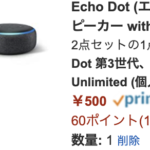楽天 UN-LIMIT契約しました。
早速手持ちのファーウェイ P10 Liteで開通。。。一筋縄ではいかなかったので、
その時試した備忘録を
楽天LINKのSMS認証に手間取りましたがなんとか開通したので、
備忘録を残します。
アクティベートしないと3000円のポイントバックもらえないのでね

Rakuten UNLIMITとは?
2020年4月現在、申し込むと1年間無料で楽天エリアなら
通信し放題。しかも事務手数料ですらポイントバック
パートナーエリアのauエリアでも5GBまで使える!
しかも使い切っても1Mbps
ほぼバーゲンですね
ネックは対応端末の少なさ
もちろん、Huawei P10 liteも対応未確認
AQUOS sense3 liteやGalaxy S10など最近の
androidOS 10が標準で入ってるような端末なら動作する模様
先ずは開通作業
P10 Liteは非対応端末なので、
SIMカードを指しただけでは自動で認証されません。
1.SIMカードを挿入
2.設定アプリからAPN追加を選択
3.追加したAPN名を rakuten.jpと入力
4.APNもrakuten.jpと入力
5.他の項目は空白でOK これでAPN設定は完了
*APN設定方法は世に無限に出回ってるので、
Google先生にやYOUTUBEに聞きましょう
6.キャリア名がRAKUTENと表示され通信可能になる
7.通話とSMSが使えない!!!!!
→ rakuten linkがSMS認証できない\(^o^)/
次の項目で、rakuten linkアクティベート方法を解説します。
対応端末にSIMを差し替える
楽天が公式に発表している対応端末が以下(出典:mobile.rakuten.co.jp)
| メーカー名 | 製品名 |
|---|---|
| SONY | Xperia Ace |
| SAMSUNG | Galaxy A7 |
| Galaxy S10 | |
| Galaxy Note10+ | |
| SHARP | AQUOS sense3 lite |
| AQUOS sense3 plus | |
| FUJITSU | arrows RX |
| OPPO | OPPO Reno A 128GB |
| OPPO A5 2020 | |
| NEC (モバイルルーター) |
Aterm MP02LN |
| Aterm MR05LN RW |
感の良い方はお気づきかと思いますが、
上記端末にSIMカードを指して、楽天LINK認証のSMSさえ受信すれば
楽天LINKのアクティベートを完了させられます。
具体的な方法は
1.自分の端末 ファーウェイP10LITEにMy楽天モバイルとRakuten Linkをインストールする
2.Rakuten LinkのSMS認証ページからSMS認証メッセージを送信する
3.自分の端末 ファーウェイP10LITEからSIMカードを抜く
4.抜いたSIMカードを、上記の楽天UNLIMIT対応端末に差す。
5.差し替えたSIMの端末にSMS認証の6桁のコードが届く
6.自分の端末 ファーウェイP10LITEのRakuten LinkのSMS認証画面に6桁のコードを入れて認証ボタンを押す
*Rakuten LinkはWi-Fiでも認証されるのでSMS差さなくてもOK
7.自分の端末 ファーウェイP10LiteでRakuten Linkが利用可能になる
対応端末持ってないよって人は?
Cattleyaも楽天UNLIMIT対応端末持ってません。
ためしに、iPhoneXRにRakuten UN-LIMIT SIMを差し込むと、SMSが届きました。
ネットで調べてみると、どうやらiPhoneXR以降は電話とSMSとデータ通信すべて認識可能な様子
iPhoneなら至るところにあるので、認証は容易いですよね
終わりに
この方法を用いると、非対応のP10Liteでも楽天UNLIMITの無料SIMが使えます。
電話できなくて困るんじゃ?なんて思う方は心配無用で、RakutenLinkで電話機能とSMS機能が利用可能なので予備機やセカンド、2台持ちするぶんには十分かと思います。
ただ、P10Liteのおせっかい機能で、勝手にRakuten Linkアプリが落ちてしまうので、その対策を書いて終わりにします。
1.設定を開く
2.電池残量の右上の歯車を押す
3.消費電力が高いアプリを閉じるをオフにする。
これで勝手に落ちづらくなるかと
ウルトラ省電力モードも使わないように注意してください。
ではさよなら 2022年3月8日 Redmi9T
2022/5/4更新